En este tutorial te introduciré en el emocionante mundo de las transiciones de vídeo en Adobe Premiere Pro CC. Las transiciones son una herramienta importantísima para hacer que tus proyectos de vídeo sean más dinámicos y profesionales. Aprenderás cómo agregar, ajustar y experimentar con diferentes tipos de transiciones para mejorar tus videos. ¡Comencemos de inmediato!
Principales conclusiones
- Puedes agregar transiciones de vídeo fácilmente a través de la pestaña de efectos.
- Cada tipo de transición tiene su propia categoría y ajustes específicos.
- Puedes guardar y ajustar las transiciones para aumentar la eficiencia.
Guía paso a paso
1. Ajustar el nivel de audio
Antes de comenzar con las transiciones de vídeo, es importante que el nivel de audio de tus clips suene agradable. En mi ejemplo, seleccioné la pista de audio y cambié la configuración de efectos a -10 decibelios para reducir el volumen. Esto hace que la presentación sea más armoniosa y agradable para el espectador.
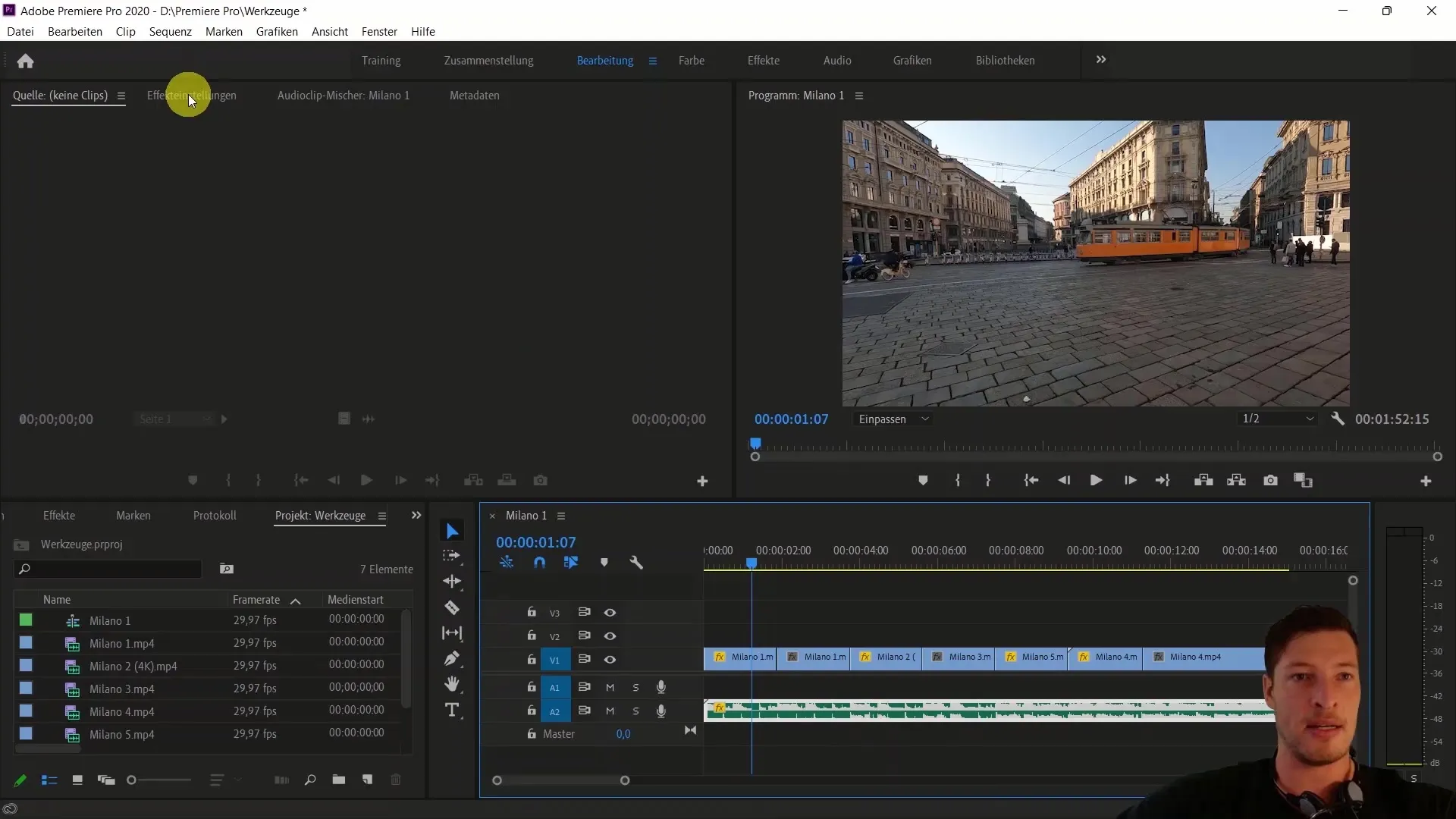
2. Agregar la primera transición de vídeo
Después de ajustar el audio, podemos comenzar con la primera transición de vídeo. Para ello, selecciona la transición entre el primer y segundo clip. En este caso especial, no queremos insertar una transición entre los clips, ya que el primer clip (el tranvía) se grabó en cámara rápida y el segundo clip se reproduce a velocidad normal.
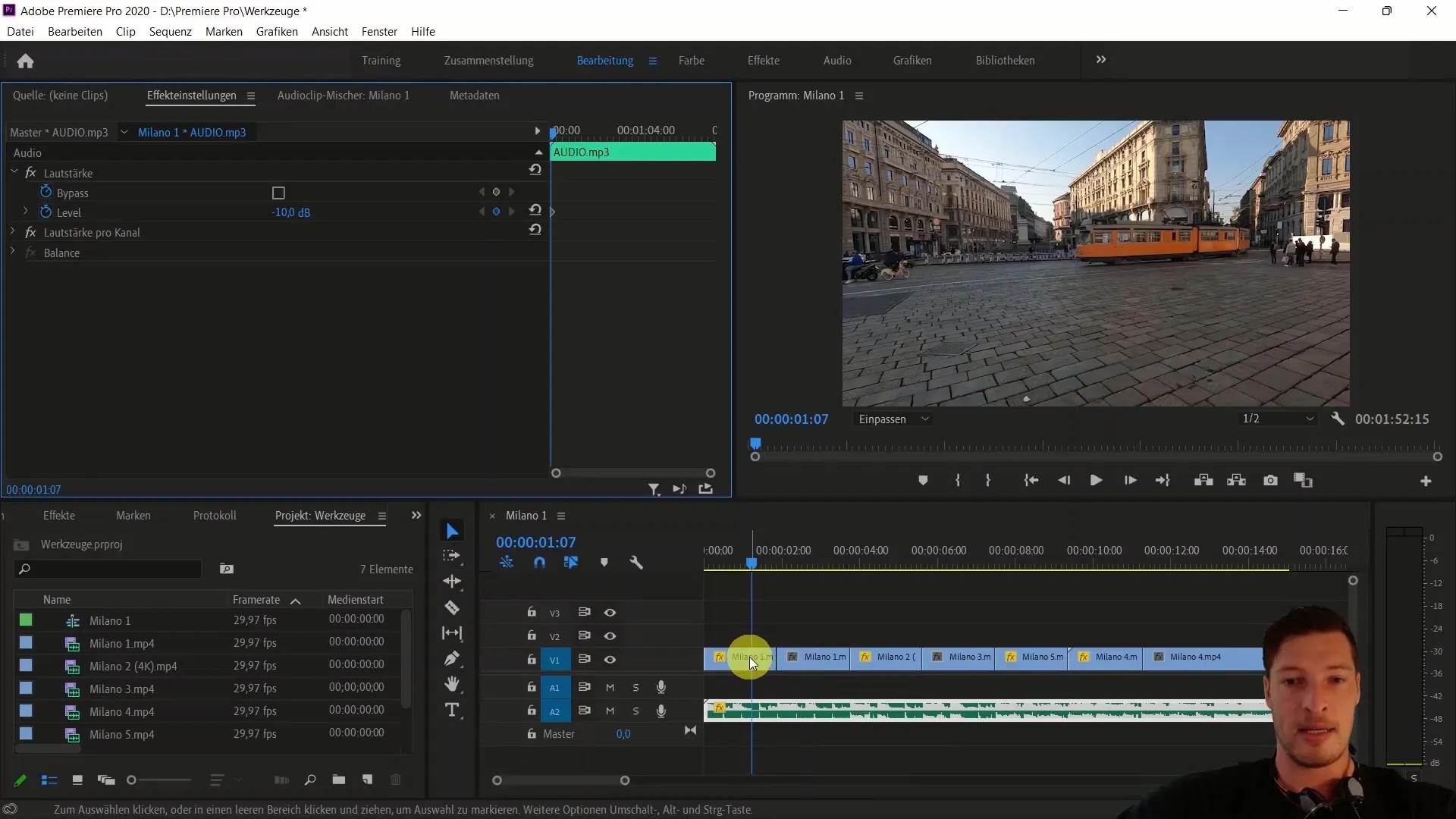
3. Encontrar transiciones de vídeo
Para agregar una transición de vídeo, puedes ir a la pestaña de efectos o quedarte en la pestaña de edición. En la parte inferior izquierda encontrarás los efectos entre los que puedes elegir. Abre la sección de "Transiciones de vídeo", donde encontrarás diferentes categorías de transiciones. Comienza con la "transición deslizante" de la categoría "Deslizamientos".
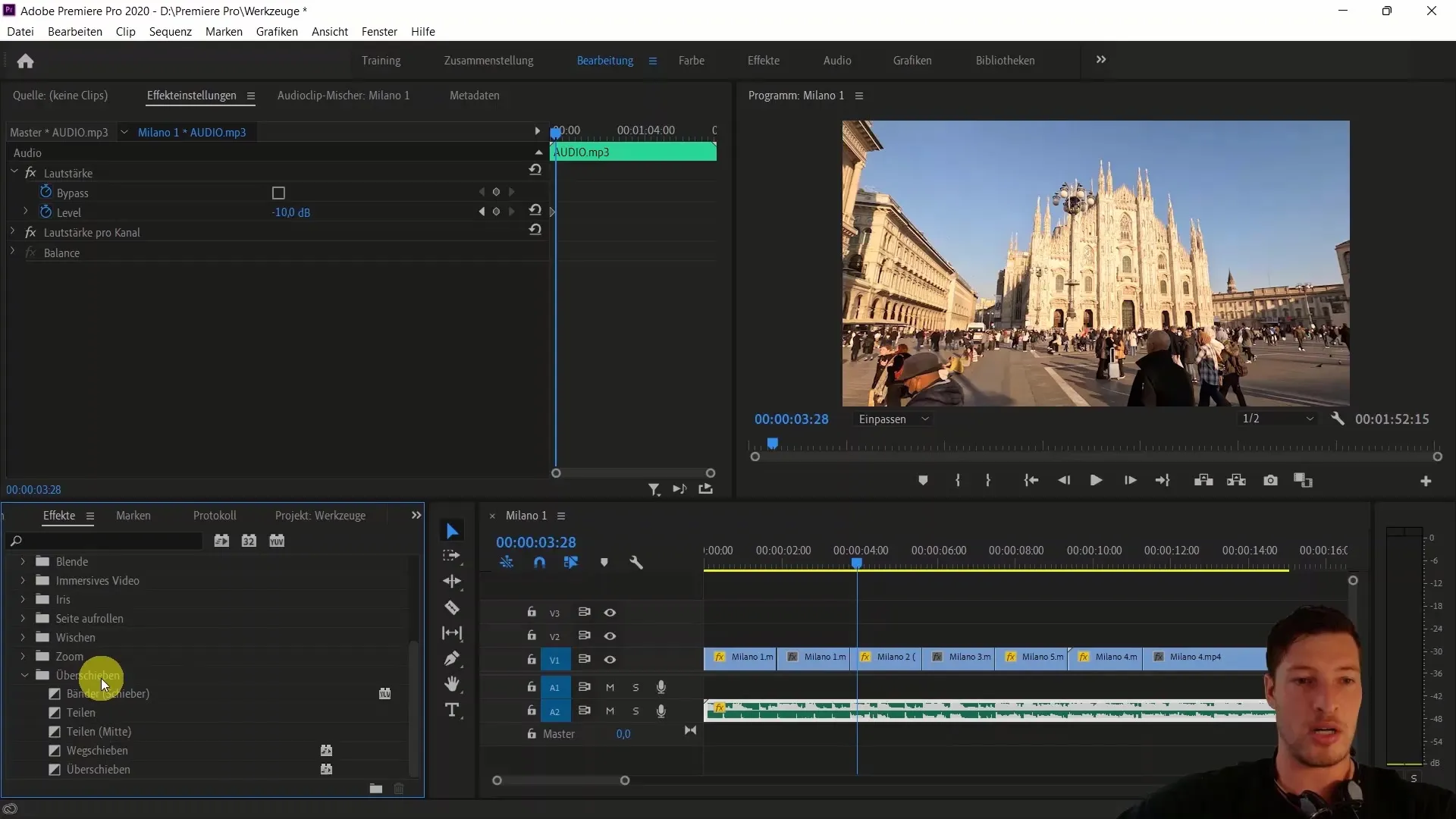
4. Agregar la transición
Arrastra la transición deslizante deseada entre el segundo y tercer clip. Verás cómo la transición revela el siguiente clip (la Catedral de Magdeburgo) mientras el tranvía sale de la imagen. Esto proporciona una transición más fluida en tu narrativa.
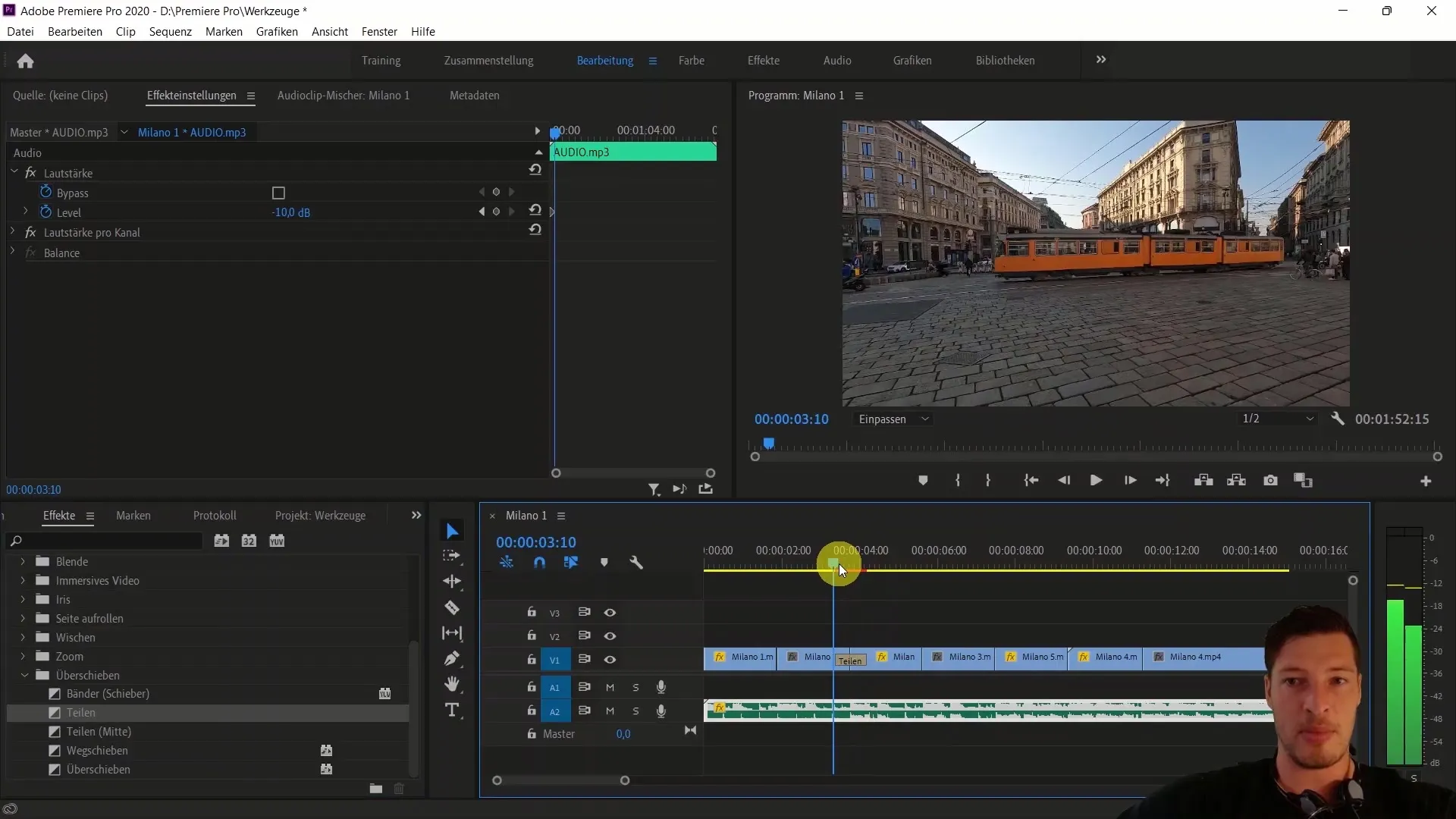
5. Ajustar la duración de la transición
Para mejorar la dinámica de tu vídeo, puedes ajustar la duración de la transición. Simplemente haz clic en el borde de la transición y arrástralo para acortarlo. Este ajuste hace que las transiciones sean más rápidas y dinámicas. También puedes ajustar manualmente la duración en frames en la configuración de efectos.
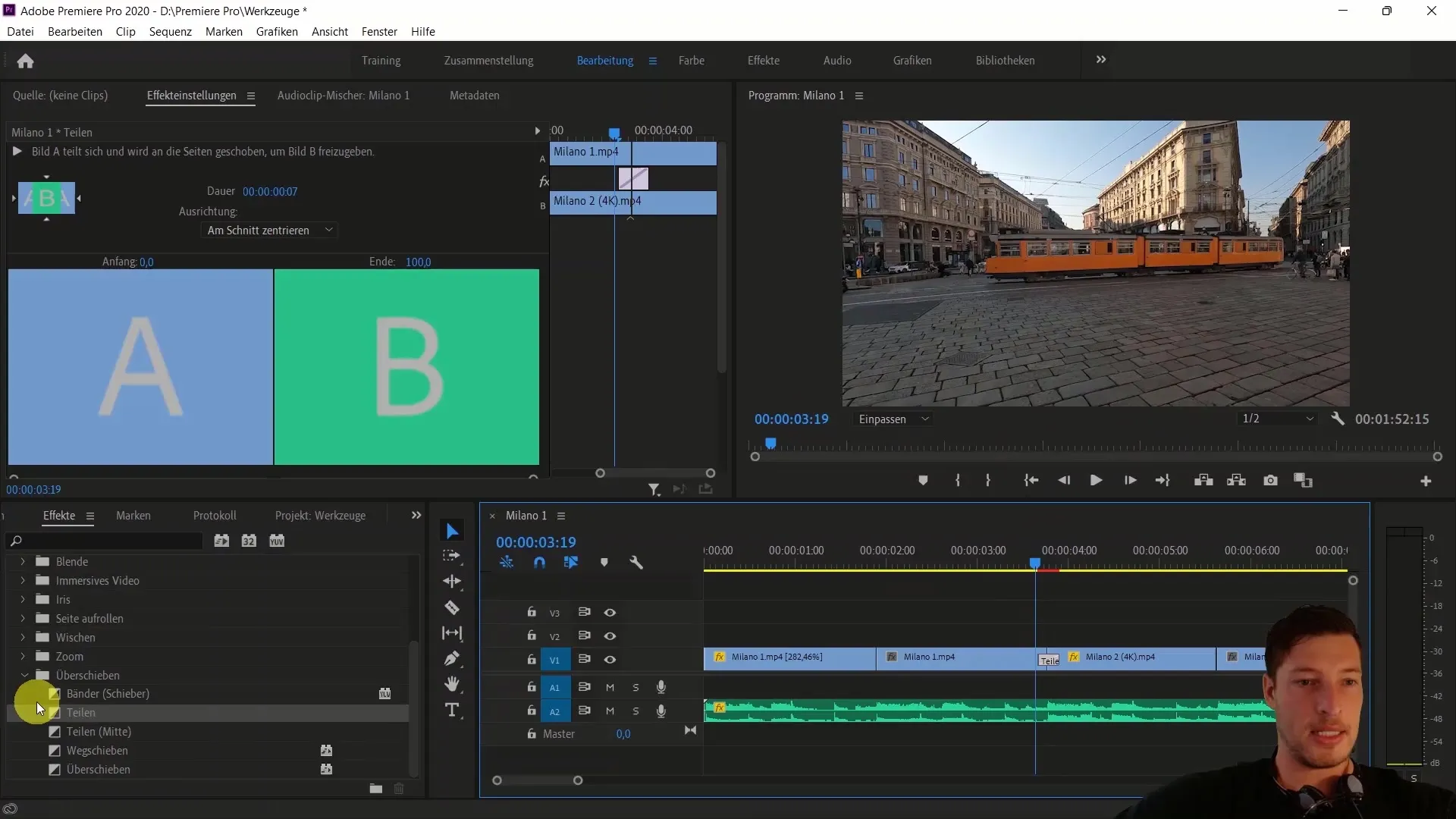
6. Agregar más transiciones
Explora las diferentes categorías de transiciones de vídeo y experimenta con ellas. En mi ejemplo, también agregué una mezcla aditiva. Selecciona la mezcla aditiva de la categoría "Fundidos" y arrástrala al lugar de la transición deslizante previamente utilizada. Así puedes cambiar el tipo de transición a tu gusto.
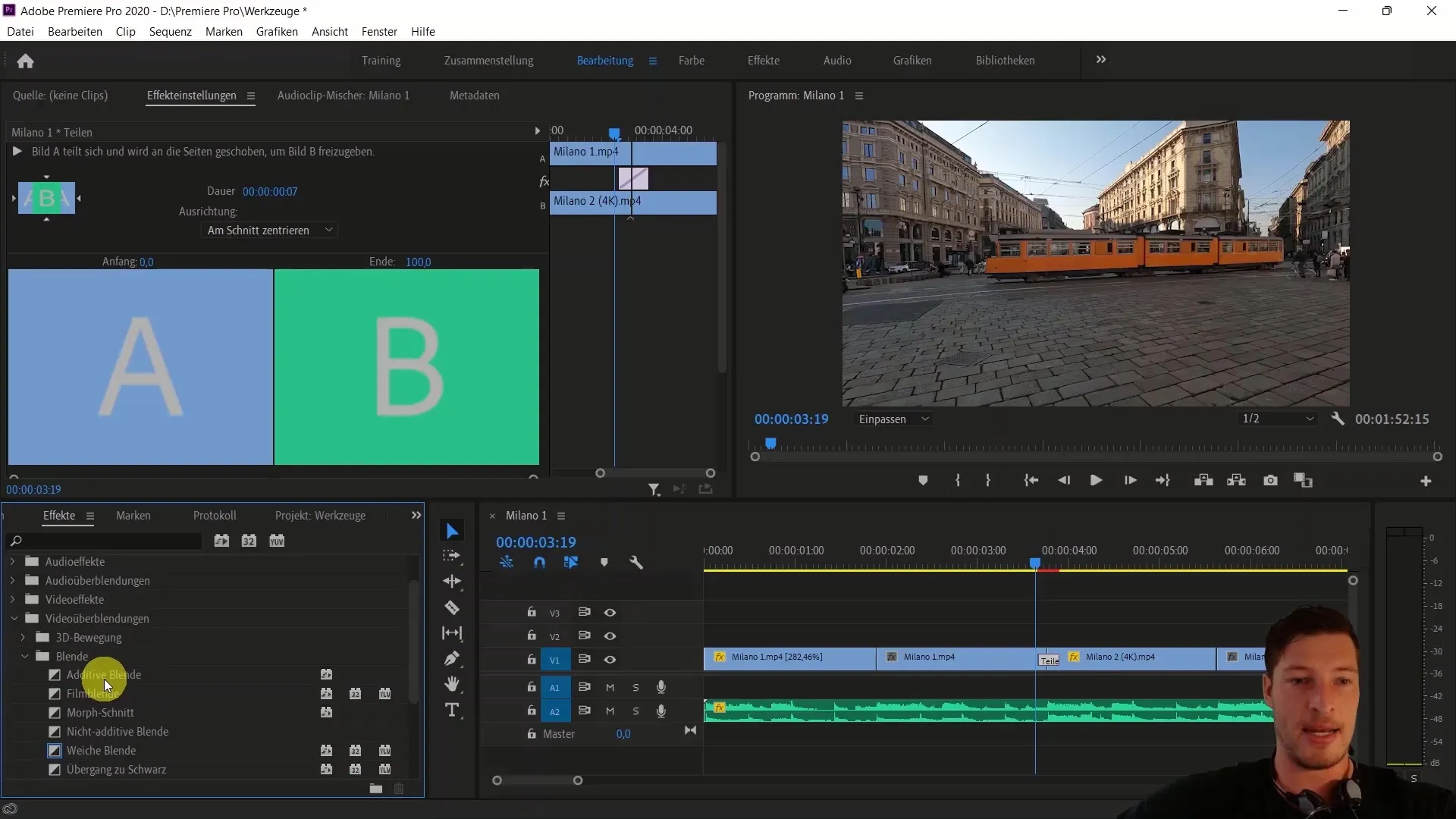
7. Guardar la transición estándar
Un consejo práctico: puedes guardar una transición estándar. Selecciona dos clips entre los cuales deseas aplicar la transición. Presiona "Control + D" para agregar la transición estándar. Puedes asignar una configuración estándar a cada transición que se pueda aplicar rápidamente a tus proyectos.
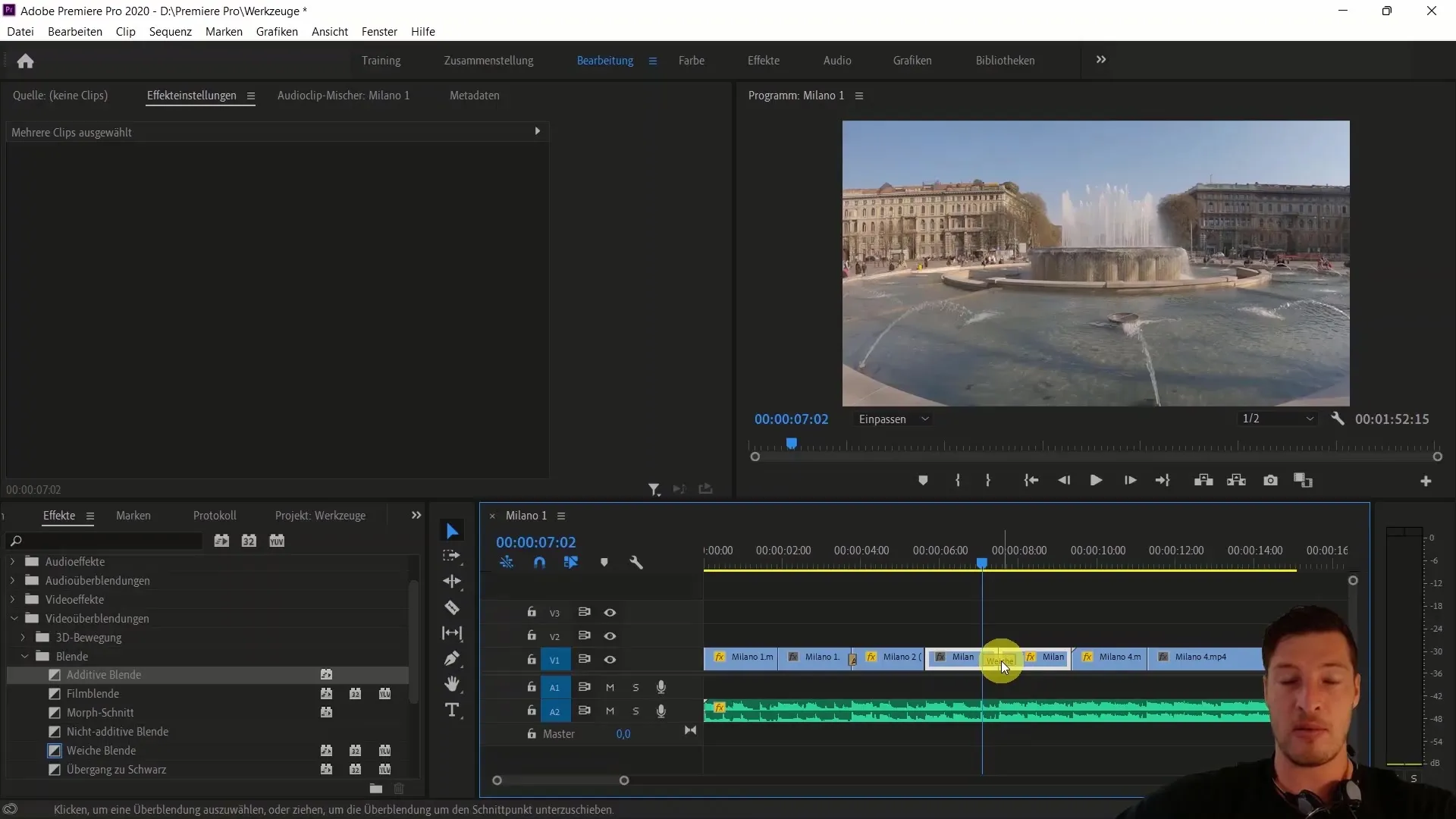
8. Reutilizar transiciones para otros clips
Si deseas superponer varios clips, puedes utilizar la transición estándar establecida previamente para tus otros clips. Al usar la transición que has establecido como estándar, puedes ahorrar tiempo. Asegúrate de ajustar nuevamente la duración para garantizar una transición fluida entre los clips.
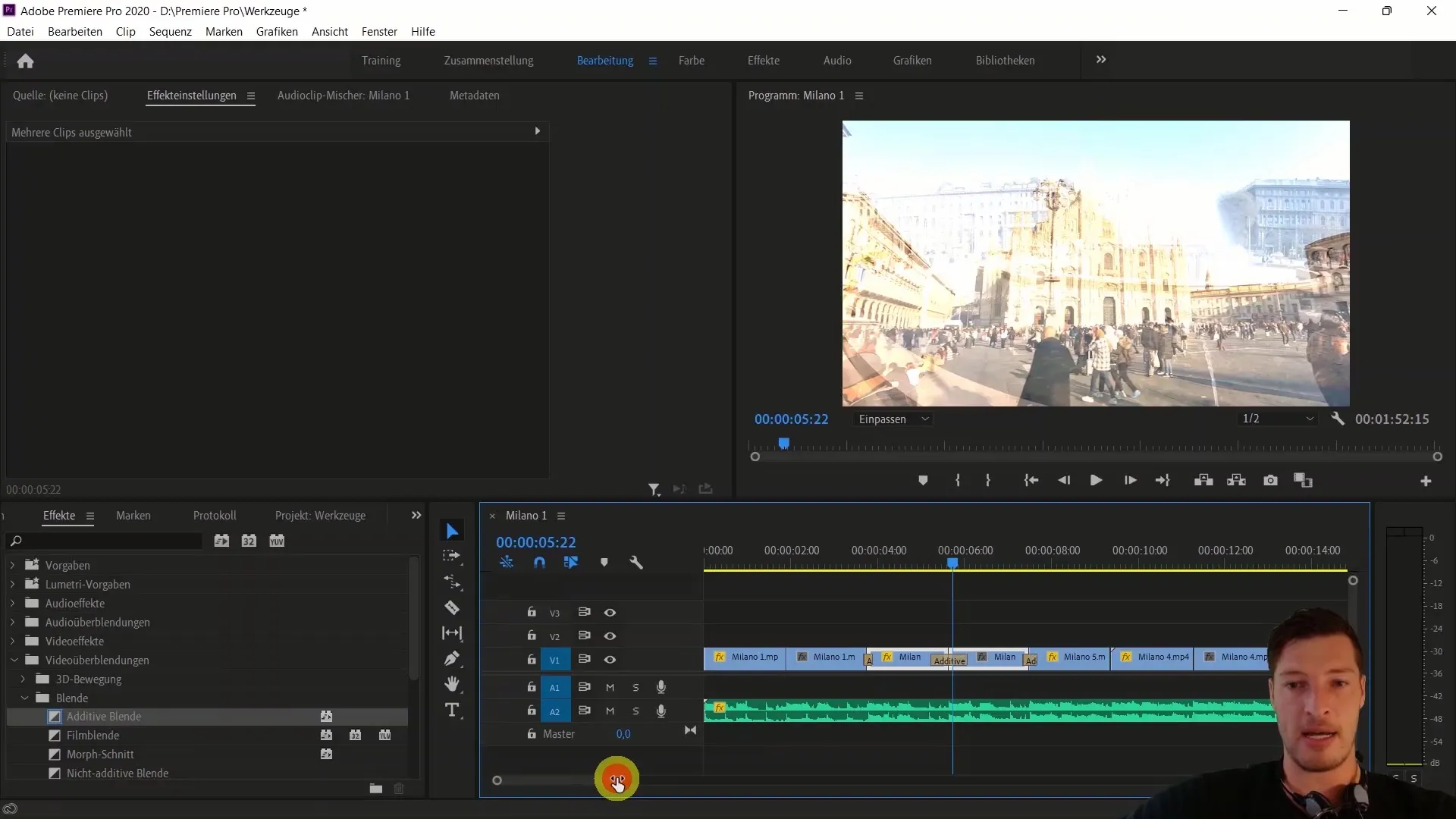
9. Crear transiciones fluidas
Para garantizar que tus transiciones sean fluidas, puede ser necesario ajustar la velocidad de los clips. A veces tendrás que desplazar los puntos de entrada del clip o cambiar la velocidad para que la transición funcione sin problemas. Asegúrate de que no haya saltos en la velocidad para ofrecer una experiencia visual armoniosa.
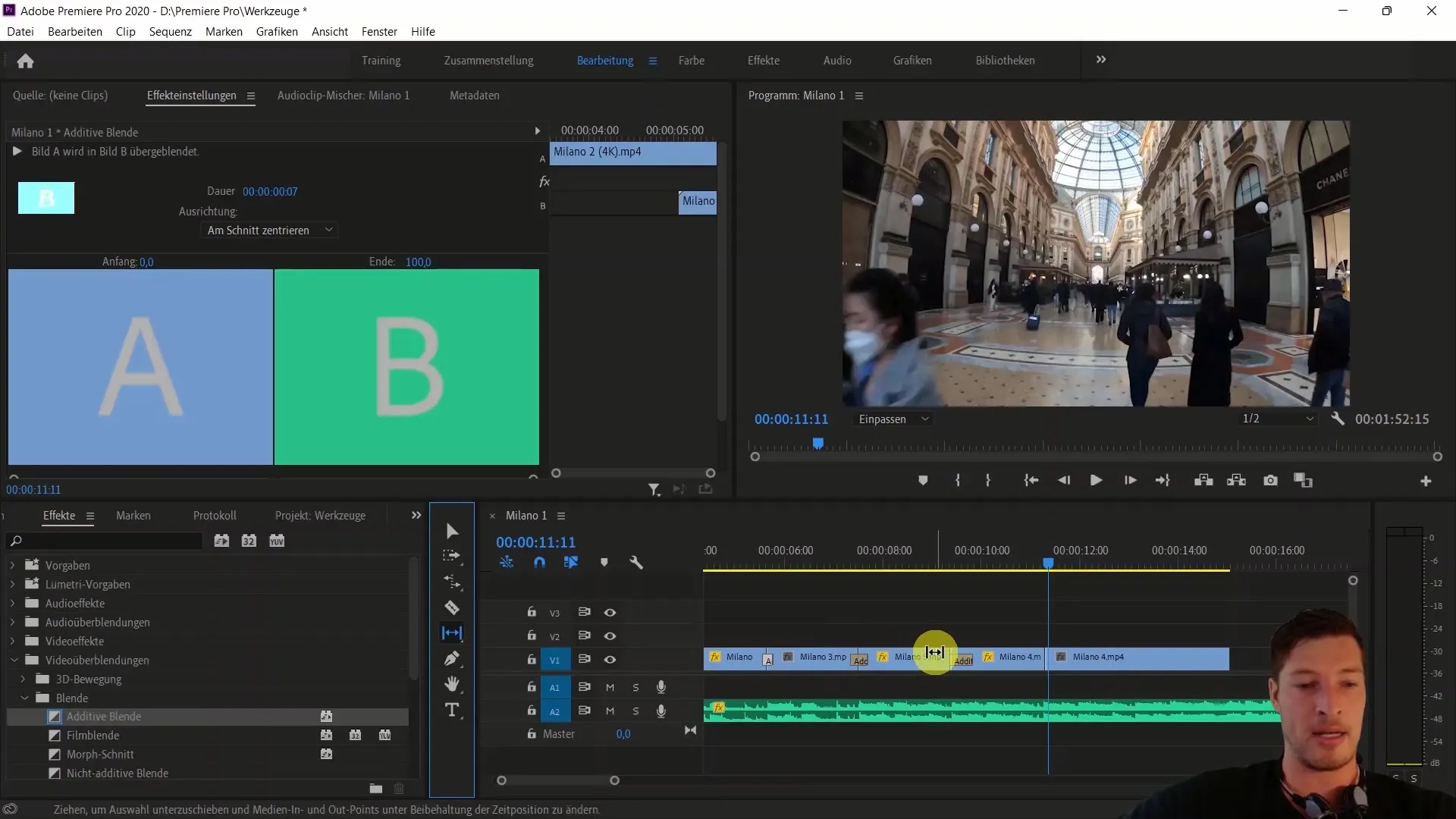
10. Verificar el primer resultado
Una vez que hayas agregado y ajustado todas las transiciones, es hora de verificar el resultado. Reproduce el video y observa qué tan fluidas son las transiciones. Es importante que las transiciones atraigan a los espectadores y se ajusten a tu estilo general de video.
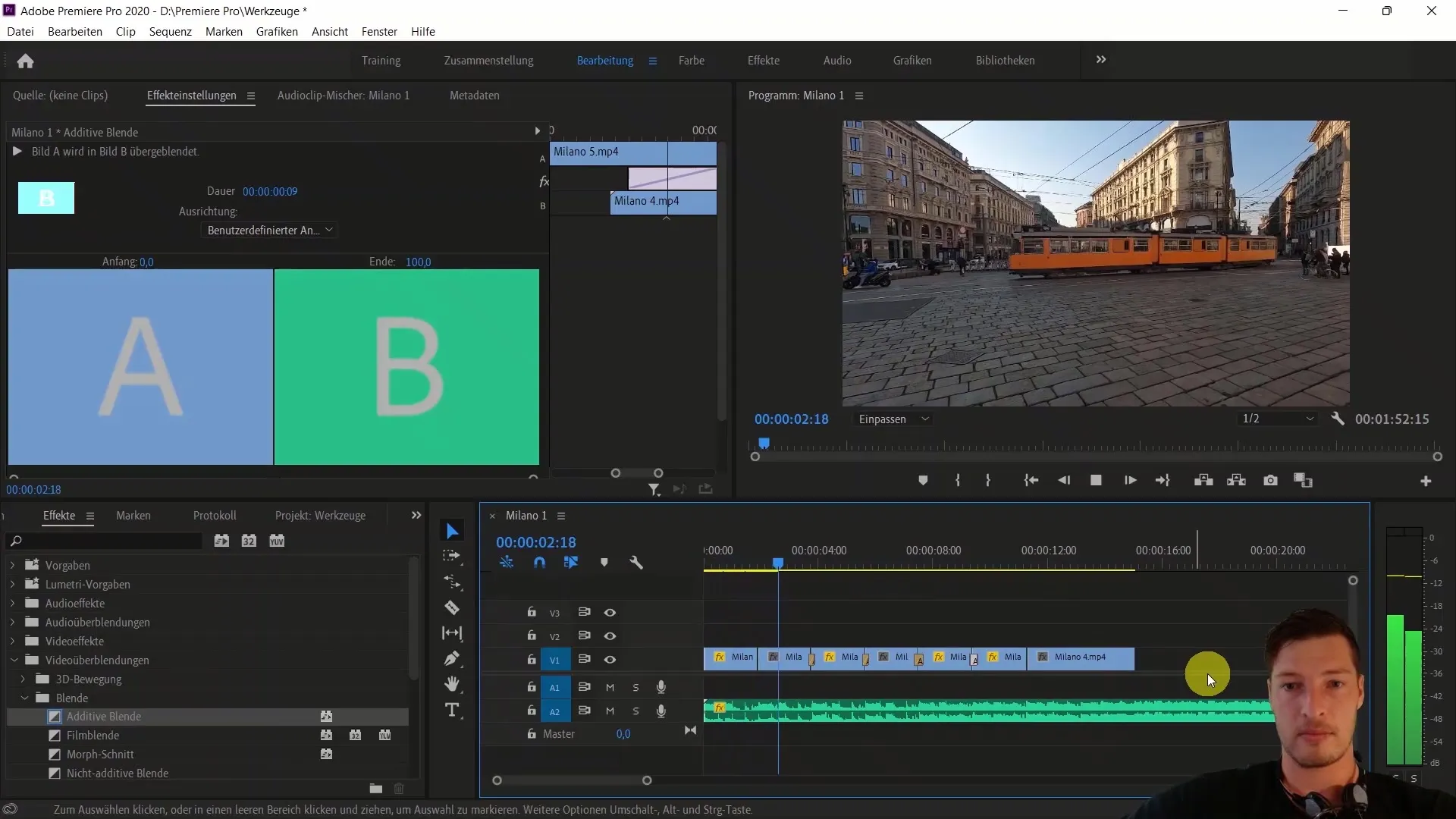
Resumen
En este tutorial has aprendido cómo insertar, ajustar y usar diversas transiciones de video en Adobe Premiere Pro CC de manera eficiente. Con las habilidades aprendidas, podrás aumentar la participación de tu audiencia y mejorar tus proyectos de video. En el futuro profundizaremos aún más en correcciones de color y otras técnicas creativas.
Preguntas frecuentes
¿Dónde encuentro las transiciones de video en Adobe Premiere Pro?Las transiciones de video se encuentran en la pestaña de Efectos bajo el área de “Transiciones de video”.
¿Cómo agrego una transición estándar?Selecciona dos clips y presiona “Control + D” para agregar la transición estándar.
¿Puedo ajustar la duración de las transiciones?Sí, puedes ajustar la duración de las transiciones manualmente arrastrando los bordes de la transición.


